如何用 mac 连接远程服务器

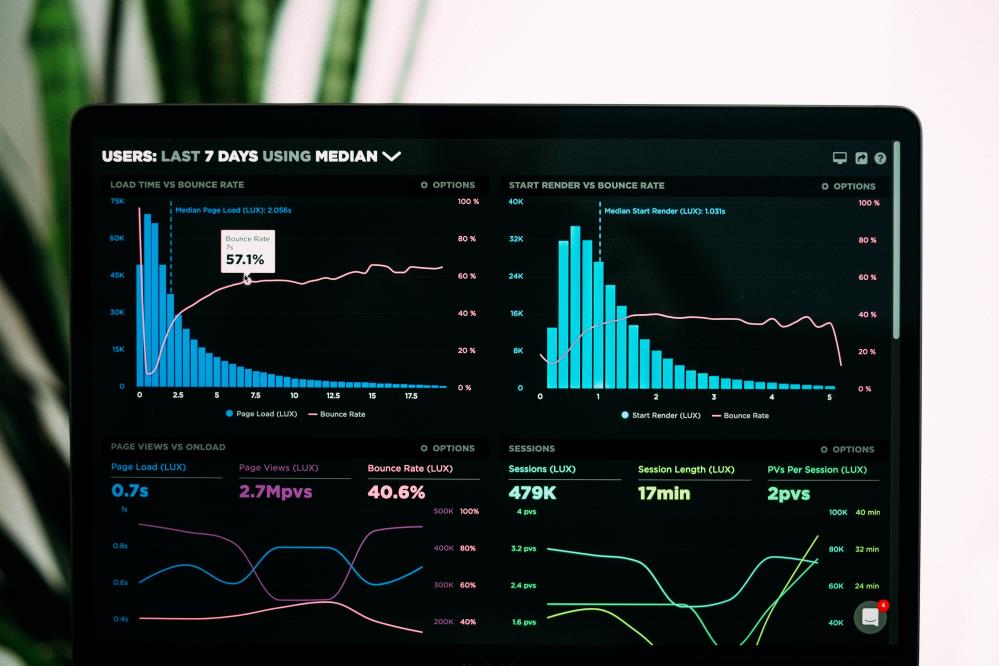
在使用Mac连接远程服务器时,有几种常用的方法:通过终端使用SSH、使用VNC客户端进行屏幕共享、使用FTP客户端进行文件传输、以及设置VPN进行安全连接。SSH是最常用的安全连接方式,它可以加密所有传输的数据来保护通信内容不被第三方窃取。
一、使用SSH连接
SSH(Secure Shell)是一种加密的网络协议,用于在不安全的网络中安全地运行网络服务。Mac自带终端,可以直接使用SSH命令连接到远程服务器。
安装和打开终端:
首先,在Mac上找到“实用工具”文件夹,打开其中的“终端”。这将打开一个命令行界面,接下来可以输入命令进行操作。
连接到服务器:
在终端输入如下命令:
ssh [username]@[server-address]
其中,[username]是您在远程服务器上的用户名,[server-address]是服务器的IP地址或域名。若远程服务器使用了不同于默认的端口号(默认端口号是22),则需要通过添加“-p [port-number]”来指定端口号,如:
ssh -p 2222 [username]@[server-address]
在发送命令后,系统可能会询问你是否信任远程服务器的身份,并需要你输入yes确认。随后,系统会提示你输入密码。输入正确的密码后,即可登录到远程服务器。
二、使用VNC进行屏幕共享
VNC(Virtual Network Computing)是一种图形桌面共享系统,使用RFB(Remote Framebuffer)协议控制另一台计算机的屏幕。
安装VNC客户端:
要从Mac连接到远程服务器的桌面,你需要在Mac上安装一个VNC客户端。有许多免费和付费的VNC应用程序可供选择,如RealVNC、TightVNC等。
配置和连接:
安装完VNC客户端后,打开应用程序,并输入远程服务器的IP地址及端口(通常情况下,VNC端口为5900加上显示编号,例如:5901)。然后输入相应的认证信息,通常是用户名和密码。成功之后,就可以看到并操作远程服务器的桌面界面。
三、使用FTP客户端进行文件传输
FTP(File Transfer Protocol)是一种用于在网络上进行文件传输的标准网络协议。
安装FTP客户端:
Mac用户可以使用如Cyberduck、FileZilla这样的FTP客户端来连接远程服务器进行文件传输。首先需要下载并安装适合Mac的FTP客户端软件。
进行连接和文件操作:
启动FTP客户端后,输入远程服务器的地址、端口号(默认为21)、用户名和密码,然后连接到服务器。连接成功后,可以浏览远程服务器上的文件夹,进行文件上传和下载等操作。
四、设置VPN进行安全连接
VPN(Virtual Private Network)可以在公用网络上建立专用网络,进行安全的数据传输。
配置VPN:
在Mac上配置VPN比较简单。打开“系统偏好设置”,点击“网络”,添加一个新的VPN连接。选择合适的VPN类型,并输入上述VPN所需的配置信息,如服务器地址、账户、密码等。
连接到VPN:
配置好VPN后,选择你创建的VPN配置,然后点击“连接”。一旦连接上VPN,你的Mac就会像是处于远程服务器所在的局部网络中,可以访问网络上的资源。
以上这些连接方法,根据需要和远程服务器的配置不同,可以相互选择使用。使用SSH连接是最为常见的方法,因为它简单、安全且功能强大。而VNC用于需要远程桌面图形界面时,FTP客户端适合文件传输,VPN则提供了一个全面的网络连接解决方案。
相关问答FAQs:
1. 如何在 Mac 上设置远程服务器的连接?
- 打开终端应用程序,通过搜索功能或在“实用工具”文件夹中找到它。
- 在终端中输入以下命令:
ssh username@server_address,其中“username”是你在远程服务器上的用户名,“server_address”是远程服务器的 IP 地址或域名。 - 按下回车键后,系统将会提示你输入远程服务器上的密码。
- 输入密码后,按下回车键即可连接到远程服务器。
2. 如何使用 Mac 上的图形界面工具连接远程服务器?
- 在 Mac App Store 中搜索并下载名为“Microsoft Remote Desktop”的应用程序。
- 打开“Microsoft Remote Desktop”应用程序,点击左上角的“+”号按钮以添加一个新的连接。
- 在“添加连接”窗口中,填写远程服务器的 IP 地址或域名,并指定一个自定义的名称以识别此连接。
- 进一步配置连接选项,例如输入用户名和密码,选择是否共享本地文件,设置显示和音频选项等。
- 点击“添加”按钮以保存连接设置,然后双击列表中的连接以建立连接到远程服务器。
3. 如何使用 SSH 密钥对连接远程服务器?
- 打开终端应用程序,并使用以下命令生成 SSH 密钥对:
ssh-keygen -t rsa -b 4096。 - 生成密钥对后,你可以选择设置一个密码保护密钥的短语,以增加安全性。
- 在 Mac 上,你可以使用以下命令将公钥添加到远程服务器的授权列表中:
ssh-copy-id username@server_address,其中“username”是你在远程服务器上的用户名,“server_address”是远程服务器的 IP 地址或域名。 - 连接到远程服务器时,系统将自动使用你的 SSH 密钥对身份验证,而无需输入密码。
版权声明:本文内容由网络用户投稿,版权归原作者所有,本站不拥有其著作权,亦不承担相应法律责任。如果您发现本站中有涉嫌抄袭或描述失实的内容,请联系邮箱:hopper@cornerstone365.cn 处理,核实后本网站将在24小时内删除。
相关文章推荐
最近更新
立即开启你的数字化管理
用心为每一位用户提供专业的数字化解决方案及业务咨询




